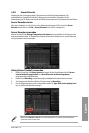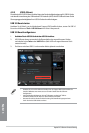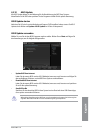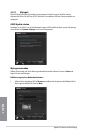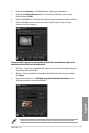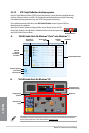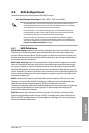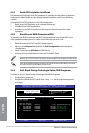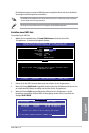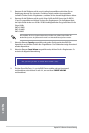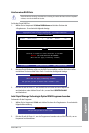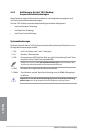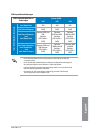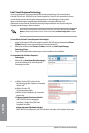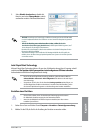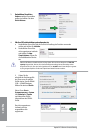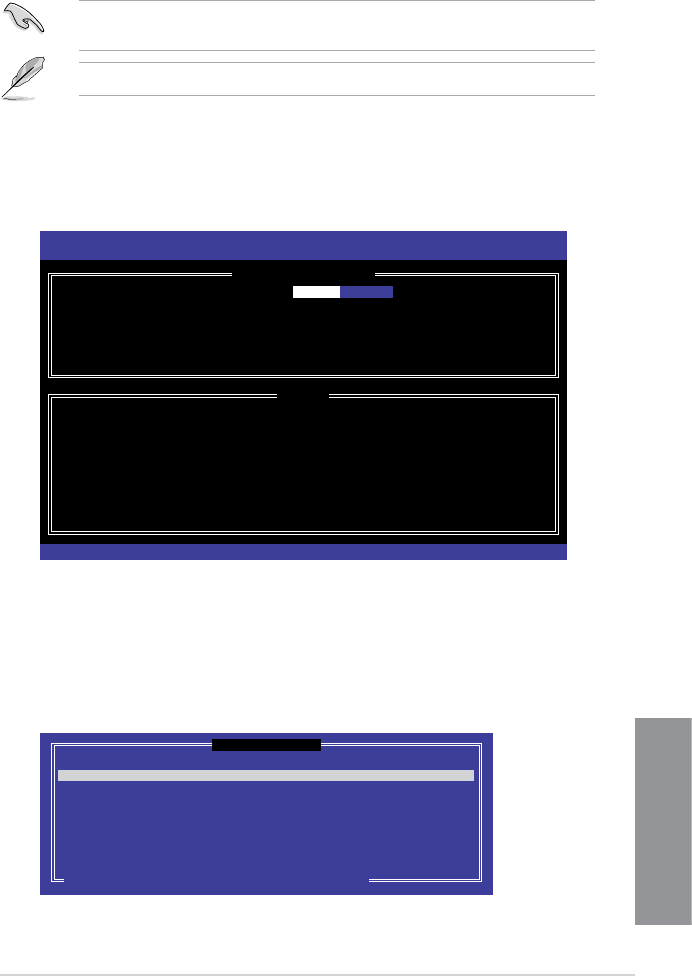
ASUS P8H77-V
4-19
Kapitel 4
Intel(R) Rapid Storage Technology - Option ROM - v10.5.1.1070
Copyright(C) 2003-10 Intel Corporation. All Rights Reserved.
[ CREATE VOLUME MENU ]
[ HELP ]
Enter a unique volume name that has no special characters and is
16 characters or less.
[↑↓]Change [TAB]-Next [ESC]-Previous Menu [ENTER]-Select
Name: Volume0
RAID Level: RAID0(Stripe)
Disks: Select Disks
Strip Size: 128KB
Capacity: 0.0 GB
Sync: N/A
Create Volume
[ SELECT DISKS ]
Port Drive Model Serial # Size Status
0 ST3160812AS 9LS0HJA4 149.0GB Non-RAID Disk
1 ST3160812AS 9LS0F4HL 149.0GB Non-RAID Disk
2 ST3160812AS 3LS0JYL8 149.0GB Non-RAID Disk
3 ST3160812AS 9LS0BJ5H 149.0GB Non-RAID Disk
Select 2 to 6 disks to use in creating the volume.
[
↑↓
]-Prev/Next [SPACE]-SelectDisk [ENTER]-Done
Die Navigationstasten am unteren Bildschirmrand ermöglichen Ihnen, sich durch die Menüs
zu bewegen und Menüoptionen auszuwählen.
Die RAID BIOS-Setup-Bildschirme in diesen Abschnitt sind nur zur Referenz gedacht und können
von der tatsächlichen Anzeige abweichen.
Das Programm unterstützt maximal vier Festplatten für die RAID-Konguration.
Erstellen eines RAID-Sets
So erstellen Sie ein RAID-Set
1. Wählen Sie im Hauptbildschirm 1. Create RAID Volume und drücken Sie auf die
<Eingabetaste>. Es erscheint die folgende Anzeige.
2. Geben Sie für das RAID-Set einen Namen ein und drücken Sie die <Eingabetaste>.
3. Wenn das Element RAID Level ausgewählt wurde, drücken Sie die Pfeiltasten auf/ab, um den
zu erstellenden RAID-Modus zu wählen und drücken Sie die <Eingabetaste>.
4. Wenn das Element Disks ausgewählt wurde, drücken Sie die <Eingabetaste>, um die
Fastplatten auszuwählen, die dem RAID-Set hinzugefügt werden sollen. Es erscheint die
Anzeige SELECT DISKS.